Apple의 라이브 텍스트 기능은 사진이나 카메라 앱에 있는 텍스트, 손으로 쓴 메모, 숫자를 인식하고 해당 정보를 다른 앱에 붙여넣을 수 있게 해줍니다. 하지만 PDF로 작업하면서 PDF에서 텍스트를 추출하려면 어떻게 해야 할까요?
이 기사에서는 iPhone의 PDF 파일에서 텍스트를 추출하는 모든 방법을 설명합니다.
iPhone에서 PDF 파일에서 텍스트를 가져오는 방법 [3가지 방법]
방법 1: PDF에서 텍스트 드래그
PDF에서 텍스트를 추출하는 가장 쉬운 방법은 텍스트가 있는 다른 앱과 동일합니다. 위와 같이 복사하세요.
- 텍스트를 추출하려는 PDF 파일을 연 다음 PDF의 아무 곳이나 길게 누르고 복사하려는 텍스트 부분을 드래그하기 시작하세요.
- 모든 텍스트를 선택하면 상단에 여러 옵션이 표시됩니다. 선택 항목 위에 있는 복사를 클릭하면 선택한 텍스트를 복사할 수 있습니다.

이제 텍스트가 클립보드에 복사되고 메모, 메시지 또는 복사된 텍스트를 저장하는 데 사용되는 기타 애플리케이션에 붙여넣을 수 있습니다. - 복사하려는 텍스트를 선택한 후 선택한 영역을 길게 누르고 드래그하세요. 텍스트를 드래그하기 위해 손가락을 떼지 마십시오.
- 이제 다른 손/손가락을 사용하여 홈 화면이나 최근 앱으로 이동하여 붙여넣고 싶은 앱을 엽니다.
- 앱 내에서 복사한 텍스트를 붙여넣을 위치를 선택한 다음 손가락을 떼고 드래그한 항목을 놓습니다.

정기적으로 많은 PDF나 텍스트 파일을 처리한다면 작업이 훨씬 쉬워질 것입니다.
위 내용은 iPhone에서 PDF에서 텍스트를 가져오는 3가지 방법의 상세 내용입니다. 자세한 내용은 PHP 중국어 웹사이트의 기타 관련 기사를 참조하세요!
 iOS 17.6.1 및 iPad 17.6.1의 업데이트 된 버전May 13, 2025 am 10:54 AM
iOS 17.6.1 및 iPad 17.6.1의 업데이트 된 버전May 13, 2025 am 10:54 AMApple은 iPhone의 경우 iOS 17.6.1 및 iPad의 경우 iPados 17.6.1을 다시 릴리스했습니다. 새 빌드 번호는 iOS 17.6.1의 경우 21G101이고 이전 빌드 번호는 21G93입니다. 새 빌드와 다른 점이 무엇인지, 왜 애플 이이 업데이트 라벨을 붙이지 않았는지 불분명합니다.
 iOS 18의 베타 6 및 iPados는 이제 테스트에 사용할 수 있습니다.May 13, 2025 am 09:55 AM
iOS 18의 베타 6 및 iPados는 이제 테스트에 사용할 수 있습니다.May 13, 2025 am 09:55 AMApple은 개발자 베타 테스트 프로그램에 참여한 사용자에게 iOS 18 베타 6 및 iPados 18 Beta 6을 출시했습니다. 일반적으로 개발자 베타는 먼저 도착하여 곧 공개 베타 테스터를위한 동일한 빌드가 이어져 iOS 18 Public Beta 4를 제안합니다.
 iOS 18 베타 8을 다운로드 할 수 있습니다May 13, 2025 am 09:52 AM
iOS 18 베타 8을 다운로드 할 수 있습니다May 13, 2025 am 09:52 AMApple은 Apple System Software 용 개발자 베타 테스트 프로그램에 등록한 사용자를위한 iPados 18 Beta 8과 함께 iOS 18 베타 8을 출시했습니다. iOS 18 베타 8과 iPados 18 베타 8과 같이 베타 7이 최종 빌드가 될 수 있다는 소문은 거짓으로 판명되었습니다.
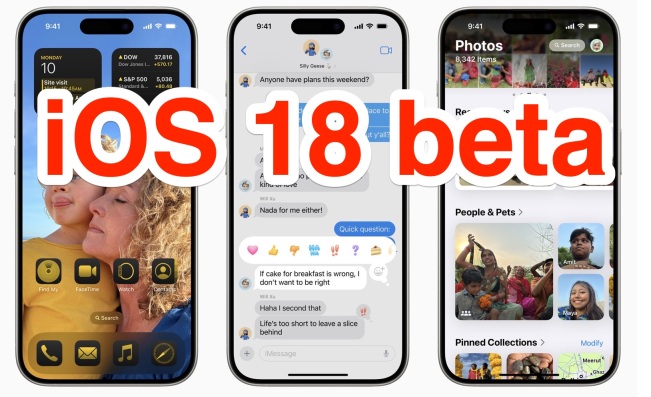 iOS 18 베타 7을 사용할 수 있습니다. 최종 베타가 될 수 있습니까?May 13, 2025 am 09:50 AM
iOS 18 베타 7을 사용할 수 있습니다. 최종 베타가 될 수 있습니까?May 13, 2025 am 09:50 AMiOS 18 Beta 7 및 iPados 18 Beta 7은 이제 iOS 및 iPados를위한 개발자 베타 테스트 프로그램의 사용자가 사용할 수 있습니다. 7 번째 개발자 베타와 일치하는 것은 5 번째 공개 베타입니다. iOS 18 베타 7은 최종 베타 일 수 있습니다.
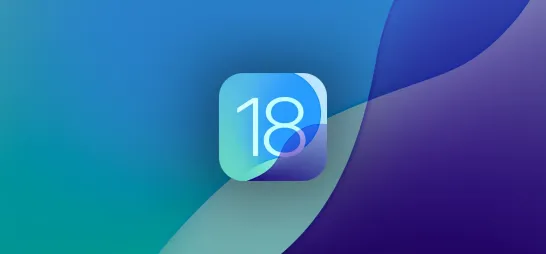 새로운 iPhone 기능을 먼저 시도하려면 iOS 18.5 베타를 다운로드하여 설치하는 방법May 13, 2025 am 09:27 AM
새로운 iPhone 기능을 먼저 시도하려면 iOS 18.5 베타를 다운로드하여 설치하는 방법May 13, 2025 am 09:27 AMIOS 18과 iPados 18이 2024 년 9 월에 공식적으로 시작되었지만 Apple은 빈번한 업데이트 경험을 계속 정제 해 왔으며 개발은 곧 느려지지 않습니다. 160 개가 넘는 4 가지 주요 업데이트가 이미 소개되어 있습니다
 모든 장치에서 사용할 Apple의 새로운 iOS 18 및 iPados 18 월페이퍼 다운로드 May 13, 2025 am 09:20 AM
모든 장치에서 사용할 Apple의 새로운 iOS 18 및 iPados 18 월페이퍼 다운로드 May 13, 2025 am 09:20 AM매년 Apple은 iPhone 및 iPad 소프트웨어 업데이트를위한 새로운 월페이퍼를 출시하며, 9 월 16 일에 iOS 18 및 iPados 18 업데이트에서 발생한 일입니다. 그러나 Apple의 새로운 배경을 즐기기 위해 iOS 18 또는 iPados 18이 필요하지 않습니다.
 iPhone에서 스크롤을 비활성화하려면 어떻게해야합니까? Scroll-to-top의 FAQMay 12, 2025 am 10:53 AM
iPhone에서 스크롤을 비활성화하려면 어떻게해야합니까? Scroll-to-top의 FAQMay 12, 2025 am 10:53 AM많은 iPhone 사용자는 Back to Top 기능을 사용하여 페이지를 상단으로 빠르게 스크롤하여 기사를 읽고 정보 흐름을 탐색하고 이메일 또는 메시지를보기가 쉽습니다. 그러나 모든 사용자 가이 기능에 만족하는 것은 아닙니다. 많은 사용자들이 "뒤로 상단"기능이 실수로 쉽게 접촉되어 문제를 일으킨다는 것을 알게됩니다. 일부 사용자는 이전 iPhone 에서이 기능을 사용하는 것이 매우 편리하지만 Dynamic Island가 장착 된 새로운 iPhone에서는 작동이 자연스럽고 혼란 스럽다고 생각합니다. Apple 토론 영역에는 "Back to Top"기능에 불만족하고 자동 스크롤을 비활성화하고 스크롤을 클릭하고 상단 기능으로 돌아 가려는 사용자도 있습니다. iPhone의 Back to Top 기능을 비활성화 할 수 있습니까? iPhone 화면의 우발적 인 활성화를 피하는 방법이 있습니까?
 고유 한 앱 런칭 음향 효과로 iPhone을 사용자 정의하십시오 | iOS 단축키 가이드May 12, 2025 am 10:46 AM
고유 한 앱 런칭 음향 효과로 iPhone을 사용자 정의하십시오 | iOS 단축키 가이드May 12, 2025 am 10:46 AM사용자 정의 사운드로 iPhone 또는 iPad 앱 출시를 개인화하십시오! 이 안내서는 바로 가기 앱을 사용하여 좋아하는 앱을 열 때마다 고유 한 음향 효과를 재생하는 방법을 보여줍니다. 이 SIM으로 일상 생활에 재미 있고 개인화 된 터치를 추가하십시오.


핫 AI 도구

Undresser.AI Undress
사실적인 누드 사진을 만들기 위한 AI 기반 앱

AI Clothes Remover
사진에서 옷을 제거하는 온라인 AI 도구입니다.

Undress AI Tool
무료로 이미지를 벗다

Clothoff.io
AI 옷 제거제

Video Face Swap
완전히 무료인 AI 얼굴 교환 도구를 사용하여 모든 비디오의 얼굴을 쉽게 바꾸세요!

인기 기사

뜨거운 도구

에디트플러스 중국어 크랙 버전
작은 크기, 구문 강조, 코드 프롬프트 기능을 지원하지 않음

PhpStorm 맥 버전
최신(2018.2.1) 전문 PHP 통합 개발 도구

SublimeText3 Linux 새 버전
SublimeText3 Linux 최신 버전

WebStorm Mac 버전
유용한 JavaScript 개발 도구

ZendStudio 13.5.1 맥
강력한 PHP 통합 개발 환경








